"सिस्टम फ़ाइल MS-DOS और Microsoft Windows अनुप्रयोगों को चलाने के लिए उपयुक्त नहीं है" त्रुटि संदेश, "autoexec.nt" या जब आप 16 बिट MS-DOS चलाने या स्थापित करने का प्रयास करते हैं, तो "config.nt" फ़ाइल (फ़ाइलें) Windows 32 बिट आधारित कंप्यूटर (Windows 10, 8, 7, Vista या XP) पर दिखाई दे सकती हैं आवेदन। (विंडोज 64 बिट ऑपरेटिंग सिस्टम 16 बिट अनुप्रयोगों का समर्थन नहीं करते हैं।)
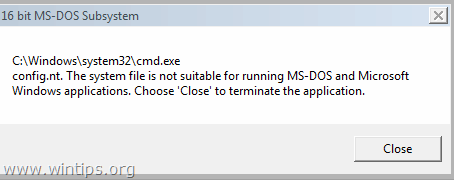
जब आप विंडोज़ पर प्रोग्राम चलाने या स्थापित करने का प्रयास करते हैं तो इस ट्यूटोरियल में निम्न त्रुटि (त्रुटियों) को हल करने के निर्देश हैं:
"16-बिट एमएस-डॉस सबसिस्टम
सी:\Windows\system32\cmd.exe
कॉन्फिग.एनटी. सिस्टम फ़ाइल MS-DOS और Microsoft Windows अनुप्रयोगों को चलाने के लिए उपयुक्त नहीं है। आवेदन को निरस्त करने के लिए क्लोज का चयन करें।"
"16-बिट एमएस-डॉस सबसिस्टम
उस प्रोग्राम का पथ जिसे आप चलाने या स्थापित करने का प्रयास कर रहे हैं
C:\Windows\System32\config.nt सिस्टम फ़ाइल MS-DOS और Microsoft Windows अनुप्रयोगों को चलाने के लिए उपयुक्त नहीं है। आवेदन को निरस्त करने के लिए क्लोज का चयन करें."
"16-बिट एमएस-डॉस सबसिस्टम
उस प्रोग्राम का पथ जिसे आप चलाने या स्थापित करने का प्रयास कर रहे हैं
config.nt सिस्टम फ़ाइल MS-DOS और Microsoft Windows अनुप्रयोगों को चलाने के लिए उपयुक्त नहीं है। आवेदन को निरस्त करने के लिए क्लोज का चयन करें."
"16-बिट एमएस-डॉस सबसिस्टम
उस प्रोग्राम का पथ जिसे आप चलाने या स्थापित करने का प्रयास कर रहे हैं
C:\Windows\System32\Autoexec.nt सिस्टम फ़ाइल MS-DOS और Microsoft Windows अनुप्रयोगों को चलाने के लिए उपयुक्त नहीं है। आवेदन को निरस्त करने के लिए क्लोज का चयन करें."
कैसे ठीक करें: सिस्टम फ़ाइल MS-DOS प्रोग्राम चलाने के लिए उपयुक्त नहीं है।
समाधान 1। पर्यावरण चर बदलें।
कुछ एमएस-डॉस प्रोग्राम काम नहीं करते हैं, अगर "पर्यावरण चर" गुणों में "वैरिएबल वैल्यू" बॉक्स में एक लंबा फ़ाइल नाम पथ सेट किया गया है। तो "सिस्टम फ़ाइल MS-DOS और Windows अनुप्रयोगों को चलाने के लिए उपयुक्त नहीं है" समस्या को हल करने का पहला समाधान, अस्थायी फ़ाइलों के लिए एक छोटा फ़ाइल नाम पथ निर्दिष्ट करना है। ऐसा करने के लिए:
1. साथ ही दबाएं खिड़कियाँ  + आर खोलने की कुंजियाँ 'दौड़ना' कमांड बॉक्स।
+ आर खोलने की कुंजियाँ 'दौड़ना' कमांड बॉक्स।
2. रन कमांड बॉक्स में टाइप करें: सिस्टम गुण उन्नत दबाएँ दर्ज।
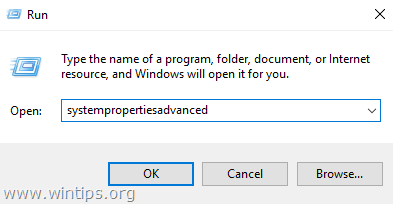
3. उन्नत टैब पर, खोलें पर्यावरण चर.
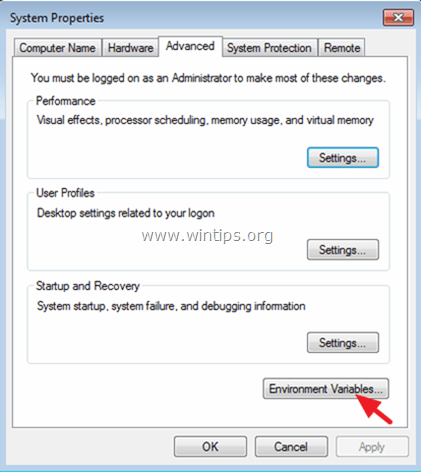
4. को चुनिए अस्थायी परिवर्तनीय और क्लिक करें संपादित करें.
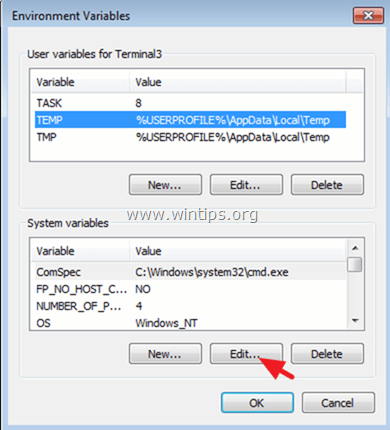
5. परिवर्तनीय मान पथ को बदलें सी:\विंडोज़\Temp और क्लिक करें ठीक है.
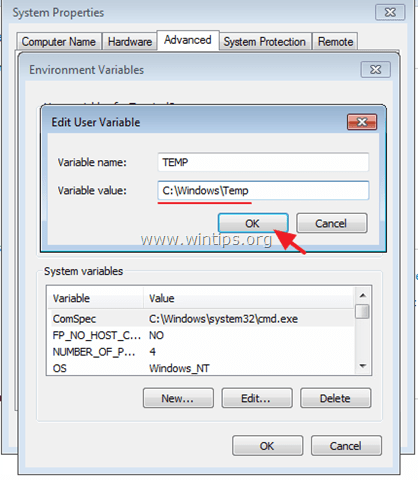
6. फिर चुनें टीएमपी मान और संपादित करें पर क्लिक करें।
7. सेट - भी - परिवर्तनीय मान पथ सी:\विंडोज़\Temp
8. क्लिक ठीक है दो बार सभी विंडो बंद करने के लिए।
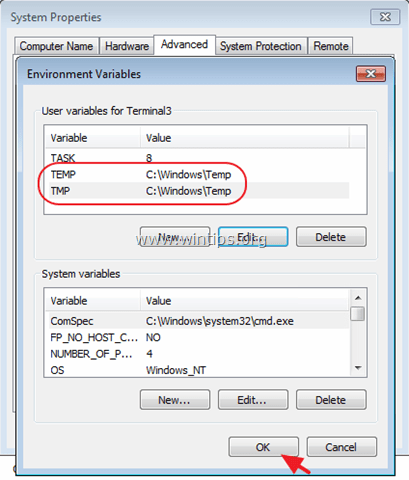
9. प्रोग्राम को फिर से स्थापित करने या चलाने का प्रयास करें जो "सिस्टम फ़ाइल उपयुक्त नहीं" समस्या का कारण बनता है।
समाधान 2। आवश्यक फ़ाइलों को पुनर्स्थापित या पुन: बनाएँ।
"सिस्टम फ़ाइल MS-DOS अनुप्रयोगों को चलाने के लिए उपयुक्त नहीं है" समस्या हो सकती है यदि निम्न में से कोई एक फ़ाइल अनुपलब्ध, क्षतिग्रस्त, या %systemroot%\System32 फ़ोल्डर में स्थित नहीं है:
- Autoexec.nt
- Command.com
- कॉन्फिग.एनटी
विंडोज 7 या विस्टा के लिए: आप किसी अन्य कार्य से "Autoexec.nt" और "Config.nt" को कॉपी करने का प्रयास कर सकते हैं कंप्यूटर (उसी विंडोज संस्करण के साथ) या "config.nt" और "autoexec.nt" फ़ाइलों का उपयोग करके फिर से बनाने के लिए नोटपैड।
ए। बनाने के लिए config.nt फ़ाइल।
1. नोटपैड खोलें और नीचे दिए गए टेक्स्ट को कॉपी और पेस्ट करें:
डॉस = उच्च, umb
डिवाइस=%SYSTEMROOT%\system32\himem.sys
फ़ाइलें = 40
2. के लिए जाओ फ़ाइल > के रूप रक्षित करें
3. में फ़ाइल का नाम बॉक्स, प्रकार config.nt
4. परिवर्तन टाइप के रुप में सहेजें प्रति सारे दस्तावेज तथा सहेजें फ़ाइल में सी: \ विंडोज \ System32 निर्देशिका।
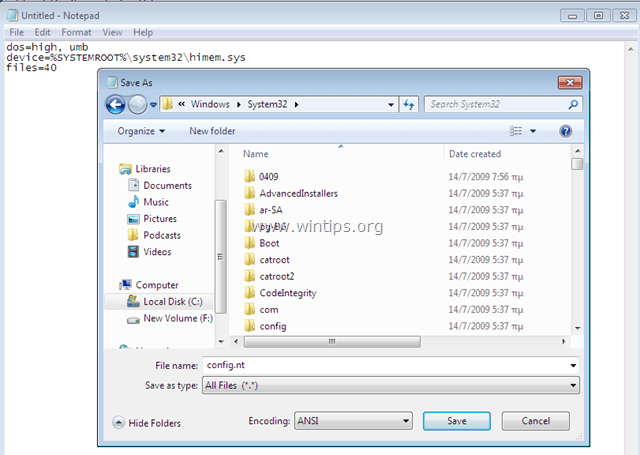
5. पुनः आरंभ करें आपका कंप्यूटर।
बी। बनाने के लिए autoexec.nt फ़ाइल:
1. नोटपैड खोलें और नीचे दिए गए टेक्स्ट को कॉपी और पेस्ट करें:
@गूंज बंद
lh%SYSTEMROOT%\system32\mscdexnt.exe
एलएच %SYSTEMROOT%\system32\redir
एलएच %SYSTEMROOT%\system32\dosx
SET BLASTER=A220 I5 D1 P330 T3
2. के लिए जाओ फ़ाइल > के रूप रक्षित करें
3. में फ़ाइल का नाम बॉक्स, प्रकार autoexec.nt
4. परिवर्तन टाइप के रुप में सहेजें प्रति सारे दस्तावेज तथा सहेजें फ़ाइल में सी: \ विंडोज \ System32 निर्देशिका।

5. पुनः आरंभ करें आपका कंप्यूटर।
हो गया!
मुझे बताएं कि क्या इस गाइड ने आपके अनुभव के बारे में अपनी टिप्पणी छोड़कर आपकी मदद की है। दूसरों की मदद करने के लिए कृपया इस गाइड को लाइक और शेयर करें।
विंडोज 7 32-बिट पर मेरी बिल्कुल भी मदद नहीं की, बहुत नाराज़, क्योंकि मैं उस कंप्यूटर का एडमिन हूं
एफ। अनटर्सजेन
जनवरी 26, 2018 @ 8:56 अपराह्न
Thnx, पहला विकल्प (विंडोज़ \ अस्थायी के लिए सेटिंग वातावरण) ने सीधे मेरे पास मौजूद समस्या को ठीक कर दिया!
अच्छे पुराने 16 बिट विंडोज़ प्रोग्राम अंततः विंडोज़ 10 32 बी फॉल क्रिएटर्स अपडेट पर फिर से काम कर रहे हैं ;-)